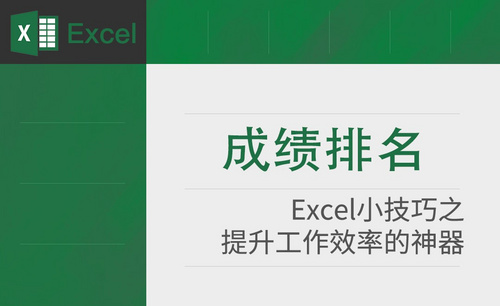ps怎么使用历史记录返回上一步?
发布时间:2020年12月18日 16:03
硬件型号:联想小新Air15
系统版本:win10
软件版本:Adobe Photoshop
我们在用ps做图时,操作失误、操作错误是常有的事,ps自带的历史记录功能,可以纠正这些失误操作,想返回哪一步都可以,自然返回上一步也是可以的,但是小伙伴们会说怎么使用这项功能呢?跟着小编一起看一看吧!
首先我们需要准备一台电脑,然后我们把电脑开机,在电脑的桌面上我们找到photoshop这个软件后打开。
案例说明:我们新建画布后,第一步操作:新建了一个空图层;第二步用矩形工具画了一个黄色矩形;第三步是选中矩形(也就是载入选区);第四步是把矩形颜色填充为红色。第五步取消矩形的选择状态。
我们在工具栏中找到“窗口”菜单,
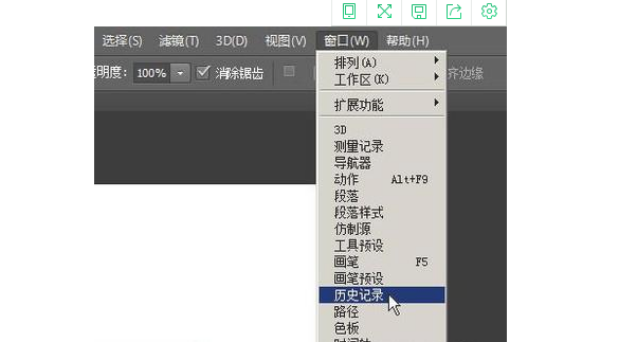
在“历史记录”的小面板中,可以看到一共有五步的操作,这五步操作就是刚才我们在案例里面所说的步骤。

在最底下的这一步“取消选择”就是第五步的操作,当前显示的是蓝色状态(点击哪一步哪一步就显示蓝色状态)。我们再看小面板右下角这里,有一个删除按钮,鼠标放在这个按钮上,就会弹出提示语:删除当前状态。
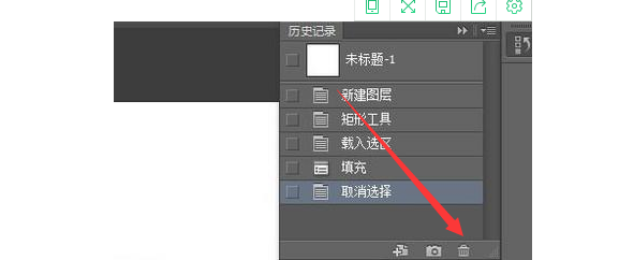
点击删除按钮,这时,弹出一个询问框,询问你是否要删除“取消选择”;我们点击“是”。这时,已撤回到了“填充”这一步。

这就是根据ps软件里自带的历史记录这项功能返回上一步的步骤,仔细的研究一下上面的每一步,其实不算难,小伙伴们可以根据上面的介绍,一步一步的试一试,把这项功能充分的利用起来。